IPTV Smartere LG Smart TV

Indholdsfortegnelse
Opsætning af IPTV Smarters LG Smart TV giver adgang til tusindvis af live-tv-kanaler, film og on-demand-indhold direkte via din internetforbindelse. Denne guide fører dig gennem den komplette installationsproces for LG's webOS-platform, fra oprettelse af din konto til fejlfinding af almindelige problemer.
IPTV Smartere på LG Smart TV: Trin-for-trin opsætningsvejledning
1. Åbn hovedmenuen
Start ved at trykke på Hjem -knappen på din LG Magic Remote for at få adgang til den primære webOS-grænseflade.
💡 Pro-tip:
Sørg for, at dit tv har en stabil internetforbindelse, før du starter. Minimum 10 Mbps anbefales for problemfri streaming.
2. Gå til LG Content Store
Naviger til LG Indholdsbutik ikonet ved hjælp af piletasterne på din fjernbetjening, og tryk derefter på Okay at åbne den.
📌 Note:
Brugerfladen kan variere en smule afhængigt af din tv-model eller webOS-version. Se efter feltet "Apps" eller "LG Content Store".
3. Installer IPTV Smarters Pro
Når du er inde i indholdsbutikken:
Vælg Søge ikon (forstørrelsesglas).
Type IPTV Smarters Pro ved hjælp af skærmtastaturet.
Vælg appen fra søgeresultaterne.
Klik Installere for at downloade den til dit tv.
💡 Pro-tip:
Hvis det nøjagtige appnavn ikke vises, kan du prøve at søge efter "IPTV" i stedet – appnavne varierer nogle gange efter region.
4. Start og log ind på IPTV Smarters
Efter installation:
Tilbage til Startskærm og åbn IPTV Smarters Pro app.
Indtast dine loginoplysninger:
BrugernavnLeveret af Winott
AdgangskodeLeveret af Winott
Portal-URLLeveret af Winott
📝 Note:
Disse loginoplysninger sendes til din e-mail, når du abonnerer på NOVA IPTV. Sørg for at indtaste dem. præcis som givet, da de skelner mellem store og små bogstaver.
5. Begynd at se IPTV-kanaler
Når du er logget ind:
Brug Live-tv sektion til streaming af livekanaler.
Udforsk VOD (Video on Demand)-område til film og tv-serier.
Adgang Favoritter for at bogmærke foretrukne kanaler
🎯 Pro-tip:
Tilpas din oplevelse i Indstillinger Du kan justere streamingkvaliteten baseret på din internethastighed for at reducere buffering og forbedre afspilningen.
Systemkrav og kompatibilitet
Før du starter installationen, skal du sørge for, at dit LG Smart TV opfylder minimumskravene. De fleste LG Smart TV'er, der er produceret efter 2016 med webOS, understøtter IPTV-applikationer. Din internetforbindelse skal give mindst 10 Mbps til standard definition-indhold og 25 Mbps til 4K-streaming.
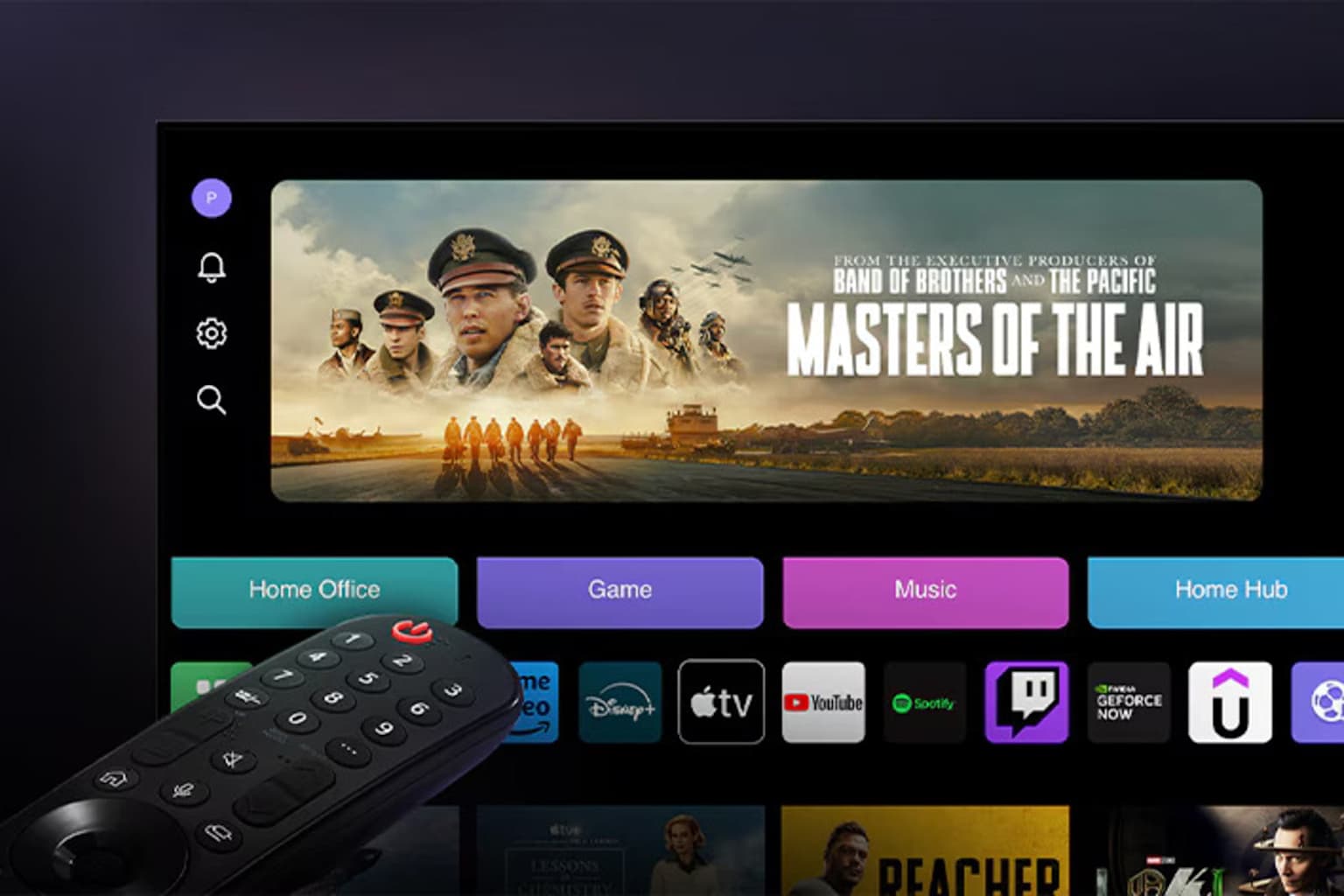
LG webOS smart TV-startskærmen, der viser forskellige apps og indhold med en LG Magic-fjernbetjening i forgrunden.
Trin 1: Opret din LG-konto
Start med at oprette en LG Content Store-konto, hvis du ikke allerede har en. Få adgang til den enten direkte på dit tv eller via registrering på LG's hjemmeside. Du skal bruge en gyldig e-mailadresse og en sikker adgangskode for at fuldføre opsætningen. Efter registreringen skal du tjekke din e-mail for bekræftelseslinket og bekræfte din konto inden for 48 timer.
Trin 2: Få adgang til LG Content Store
Tryk på Hjem knappen på din LG Magic Remote for at få adgang til den primære webOS-grænseflade. Søg efter enten "Apps" eller "LG Content Store" afhængigt af din webOS-version. Nogle nyere modeller viser "Apps", mens ældre versioner viser "LG Content Store" direkte.
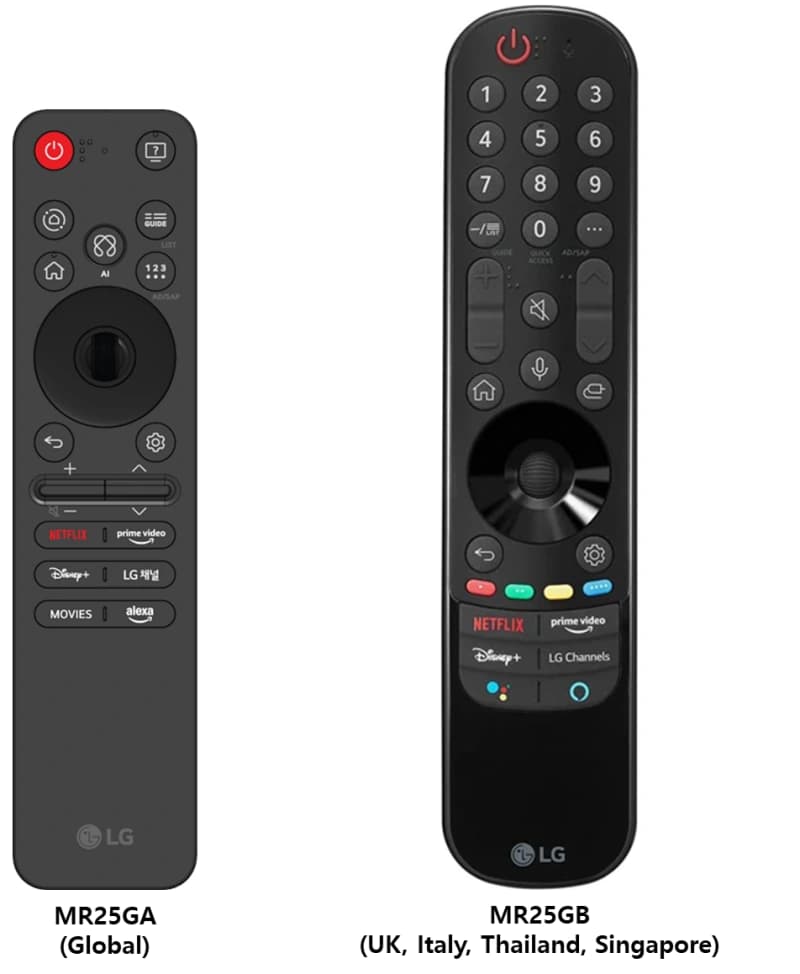
To modeller af LG Magic-fjernbetjeninger, der fremhæver navigations- og hurtigadgangsknapper til LG Smart TV'er.
Naviger til søgefunktionen i butikken, typisk repræsenteret af et forstørrelsesglasikon i øverste højre hjørne. Skriv "IPTV" Smartere Pro eller blot “IPTV” for at finde tilgængelige applikationer.
Trin 3: Installer IPTV Smartere
Find IPTV Smarters-afspiller applikationen med det karakteristiske blå logo, og vælg "Installer". Download- og installationsprocessen tager typisk et par minutter afhængigt af din internethastighed. Når den er færdig, vises appen på listen over installerede applikationer.
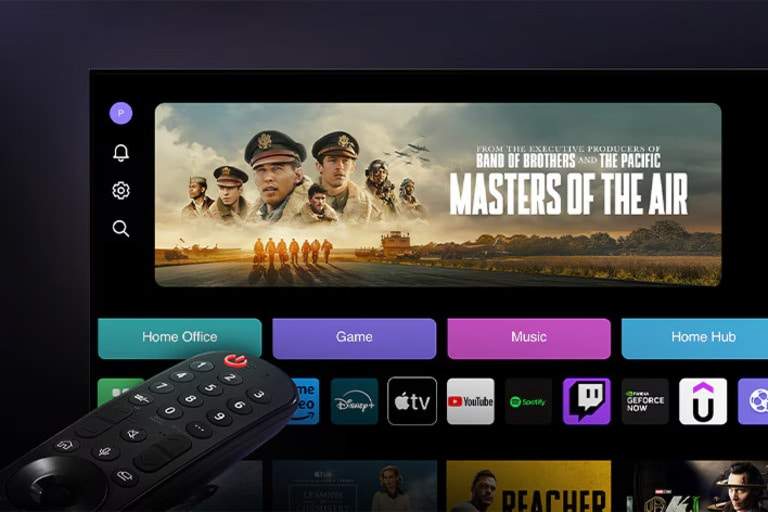
Et LG Smart TV, der viser webOS Home-grænsefladen med en LG Magic Remote.
Trin 4: Konfigurer din IPTV-tjeneste
Start IPTV Smarters, og accepter servicevilkårene. Vælg "Tilføj bruger", og vælg din foretrukne konfigurationsmetode – enten M3U URL eller Xtream Codes API. Xtream Codes-metoden giver bedre funktionalitet, herunder elektroniske programguider og catch-up TV-funktioner.
Indtast de loginoplysninger, du har fået fra din IPTV-udbyder, inklusive brugernavn, adgangskode og server-URL. Opret et genkendeligt navn til din playlistekonfiguration, så du nemt kan identificere den senere.
Krav til internethastighed
Korrekt streaming kræver tilstrækkelig båndbredde for jævn afspilning. Standarddefinitionskanaler kræver 2-4 Mbps, mens HD-indhold kræver 5-8 Mbps. For 4K Ultra HD-streaming skal du sørge for, at din forbindelse yder mindst 25 Mbps.
Fejlfinding af almindelige problemer
Hvis du støder på fejlen "Authorization Failed", skal du først kontrollere, at din LG TV-software er opdateret. Nogle udbydere kræver specifikke URL'er som "http://smarters.link" for kompatibilitet. Ændringer i DNS-konfigurationen kan også løse forbindelsesproblemer.
App-nedbrud eller langsom ydeevne skyldes ofte cacheopbygning. Ryd applikationens cache via dit tv's indstillingsmenu ved at finde IPTV Smarters i app-sektionen og vælge lagringsindstillinger.
Ved problemer med buffering kan du teste din internethastighed ved hjælp af tjenester som Speedtest.net. Overvej at bruge en kabelbaseret Ethernet-forbindelse i stedet for Wi-Fi for at få en mere stabil ydeevne.
Alternative installationsmetoder
Hvis IPTV Smarters ikke er tilgængelig i din regions indholdsbutik, kan du prøve at ændre dit tv's landeindstillinger til Storbritannien eller Tyskland. Alternativt kan du overveje andre IPTV-applikationer som Smart IPTV eller SS IPTV, der følger lignende installationsprocedurer.
Nogle brugere skal muligvis installere applikationer via et USB-flashdrev, hvis direkte adgang til butikken ikke er tilgængelig. Dette kræver først at downloade applikationsfilen på en computer og derefter overføre den til dit tv.
Sidste opsætningstips
Efter installationen kan du organisere dine kanallister og oprette dine yndlingskanaler for hurtig adgang. Aktiver forældrekontrol om nødvendigt, og juster indstillingerne for videokvalitet baseret på din internetforbindelse. Regelmæssige appopdateringer sikrer optimal ydeevne og adgang til nye funktioner.
Denne komplette opsætningsproces tager typisk 10-15 minutter og giver adgang til omfattende internationale indholdsbiblioteker, når den er korrekt konfigureret med en legitim IPTV-tjeneste.
1. Kan jeg installere IPTV Smarters på ethvert LG Smart TV?
Ja, IPTV Smarters er kompatibel med de fleste LG Smart TV'er, der kører webOS og er produceret efter 2016. Sørg for, at din TV-software er opdateret for at opnå den bedste ydeevne.
2. Hvilken internethastighed skal jeg bruge for at få problemfri IPTV-streaming på mit LG TV?
For jævn streaming kræver standarddefinitionsindhold mindst 10 Mbps, HD-indhold omkring 15 Mbps, og 4K Ultra HD-streams kræver mindst 25 Mbps.
3. Hvordan kan jeg rette fejlen 'Godkendelse mislykkedes' i IPTV Smarters?
Tjek dine loginoplysninger omhyggeligt, sørg for, at din LG TV-software er opdateret, og bekræft, at du bruger den korrekte IPTV-server-URL, som din IPTV-udbyder har oplyst.
4. Hvad skal jeg gøre, hvis IPTV Smarters ikke er tilgængelig i min regions LG Content Store?
Prøv at ændre dit tv's landeindstillinger til Storbritannien eller Tyskland, eller overvej alternative IPTV-apps såsom Smart IPTV eller SS IPTV.
5. Hvorfor bliver IPTV Smarters ved med at buffere på mit LG Smart TV?
Buffering skyldes normalt langsomme internethastigheder eller ustabilt Wi-Fi. For forbedret streaming skal du skifte til en kablet Ethernet-forbindelse eller teste din internethastighed og sikre dig, at den opfylder minimumskravene.



